
Đăng ký vị trí trên Google Map chỉ trong 5 phút!
Xin chào, bạn có hào hứng muốn biết cách đăng ký vị trí trên Google Map cực kỳ nhanh chóng chỉ trong vòng 5 phút không?
Dựa trên kinh nghiệm thực tế và chuyên môn lâu năm - chuyên gia SEO của Prodima sẽ hướng dẫn cho bạn cách đăng ký Google Map Business và được xác minh ngay lập tức.
Bắt đầu ngay nhé!
Lợi ích khi đăng ký vị trí trên Google Map
Khi doanh nghiệp bạn hiển thị trên Google Map không chỉ giúp tăng lưu lượng truy cập mà còn tăng truy vấn kinh doanh trên toàn bộ khu vực mạng lưới kinh doanh của bạn.
Đồng thời, cho phép doanh nghiệp bạn mang lại nhiều trải nghiệm khách hàng tốt hơn hơn và tăng doanh số bán hàng. Thông qua các hoạt động khuyến mãi, ưu đãi thường xuyên - bạn sẽ dễ dàng tiếp cận đến lượng lớn khách hàng tiềm năng.
Prodima tin rằng, nếu bạn thực hiện theo các tuyệt chiêu được chia sẻ trong phần dưới đây - chắc chắn doanh số bán hàng của doanh nghiệp bạn sẽ tăng mạnh mẽ!

9 Bước đăng ký vị trí trên Google Map nhanh chóng
Chúng ta sẽ bắt đầu thực hiện những công việc cơ bản về cách đăng ký vị trí trên Google Map cho doanh nghiệp của bạn.
Đầu tiên, bạn cần đăng nhập tài khoản Gmail của mình, nếu chưa có thì bạn cần tạo một tài khoản Gmail riêng.
Bước 1: Đăng nhập vào tài khoản Gmail
Đăng nhập vào Tài khoản Gmail => mở Tab mới => Truy cập https://business.google.com => bạn sẽ thấy tùy chọn “Add Location” ở bên phải màn hình.
Bước 2: Thiết lập tên doanh nghiệp của bạn
Sau khi nhấp vào “Add Location”, sẽ xuất hiện một màn hình và yêu cầu bạn điền tên doanh nghiệp vào.

Bước 3: Thêm thông tin vị trí doanh nghiệp
Thông tin cần điền gồm: tên Quốc gia, Tiểu bang, Thành phố, Mã pin và Địa chỉ.
Tiếp đến, bạn sẽ thấy có 2 loại nhận dạng cửa hàng như sau:
- Một dành cho các doanh nghiệp đã có cửa hàng riêng và cung cấp hàng hóa, dịch vụ cho khách hàng.
- Một dành cho những doanh nghiệp không có cửa hàng và không muốn chia sẻ địa chỉ của họ. Về sau có thể bổ sung thêm thông tin (nếu có).
Bước 4: Kiểm tra chéo / Tạo doanh nghiệp của bạn
Ở trang này sẽ giúp bạn có thể kiểm tra chéo tên doanh nghiệp của mình với đối thủ. Nếu có điểm gì trùng lặp, bạn có thể chọn danh sách trước đó và xác nhận quyền sở hữu.
Trong trường hợp, bạn không tìm thấy yêu cầu phù hợp thì hãy chọn “None of These”.
Bước 5: Lập bản đồ vị trí của bạn
Trong bước đăng ký vị trí trên Google Map này, bạn cần nhập chính xác vị trí của doanh nghiệp và đánh dấu trên bản đồ.
Bước 6: Chọn khu vực giao hàng
Bạn hãy chọn khu vực giao hàng cụ thể hoặc mạng lưới kinh doanh (nếu có nhiều chi nhánh hoạt động). Có 3 tùy chọn để bạn click vào như sau:
Bước 7: Chọn loại hình kinh doanh
Bạn cần chọn đúng danh mục hoạt động hiện tại của doanh nghiệp. Để khi người dùng truy vấn bất kỳ danh mục liên quan - doanh nghiệp của bạn sẽ hiển thị trên kết quả tìm kiếm của họ.
- Do đó, bạn cần ghi lại tất cả danh mục trên giấy => nghiên cứu và lựa chọn loại danh mục sẽ mô tả mục tiêu kinh doanh tốt nhất của bạn.
Sau khi nhập danh mục vào thanh tìm kiếm, sẽ có các đề xuất hiển thị. Bạn có thể tìm thấy một danh mục đầy đủ và phù hợp với doanh nghiệp mình. Và chỉ cần click chọn danh mục đó là xong!
Bước 8: Nhập số điện thoại và URL website của doanh nghiệp
Bạn cần nhập chính xác Số điện thoại (090 442 53 93) và URL trang web (prodima.vn).
- Nếu bạn chưa có trang web, thì nhấn vào tùy chọn để tạo một trang web Google là được.
Bước 9: Xác minh Google Map Business của bạn
Trong bước này, bạn có thể tùy chọn hình thức xác minh sau khi đăng ký vị trí trên Google Map qua: Tin nhắn, Cuộc gọi, Email hoặc Chuyển phát nhanh.
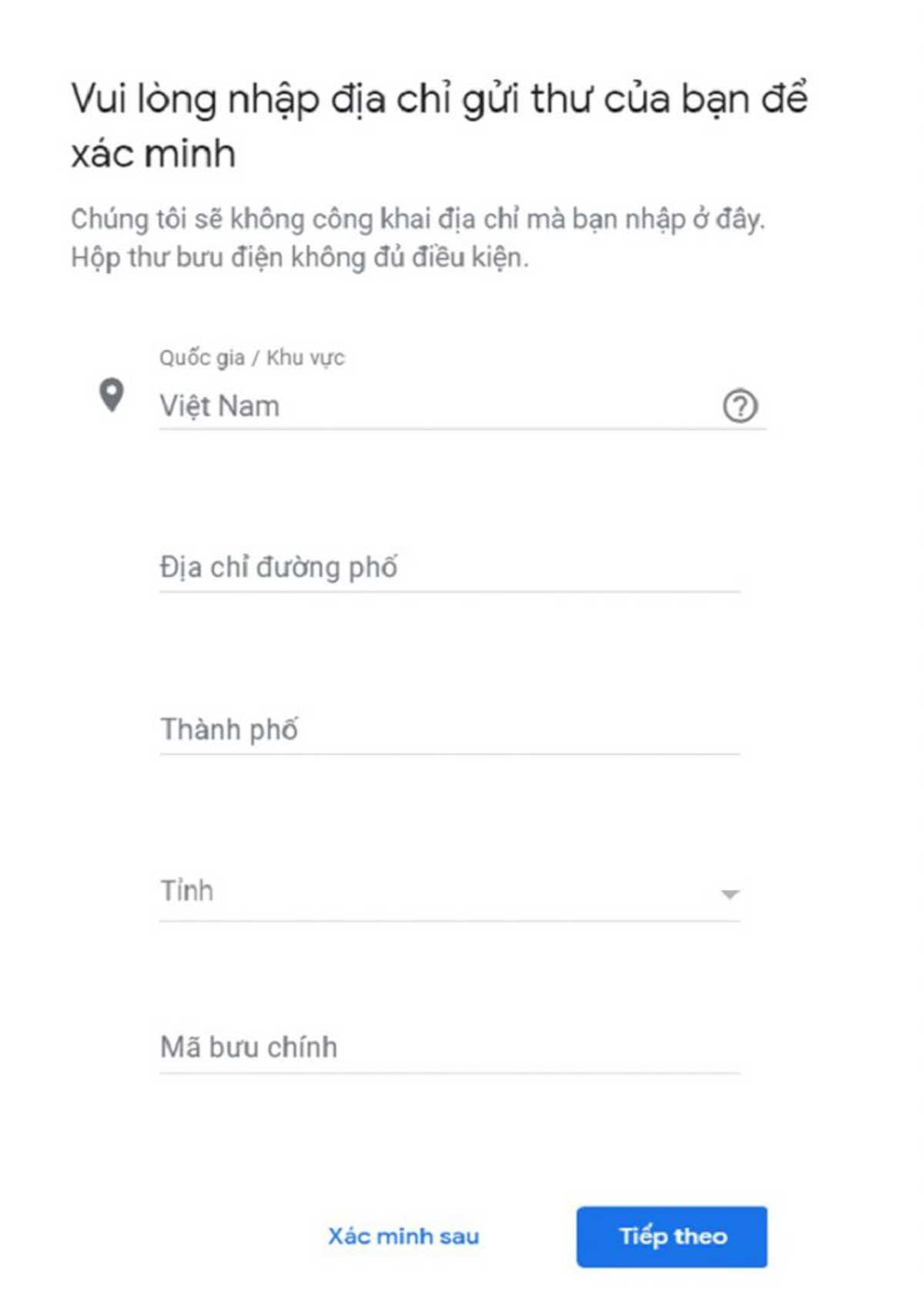
=> Sau đó, bạn sẽ thấy trên màn hình hiển thị “You’re now verified” - nghĩa là bạn đã hoàn thành!
Thêm hoặc chỉnh sửa địa chỉ trên Google Map
Trong trường hợp bạn muốn thêm hoặc thay đổi thông tin địa chỉ doanh nghiệp trên Google Map. Prodima sẽ hướng dẫn cụ thể qua 6 bước dưới đây:
Bước 1: Đăng nhập vào tài khoản Google bạn đang sử dụng để đăng ký Google My Business trên màn hình điện thoại hoặc máy tính để bàn (tùy nhu cầu).
Bước 2: Mở ứng dụng Google Maps.
Bước 3: Nhấp vào “Ảnh hồ sơ của bạn” ở phía bên phải.
- Nếu bạn quản lý nhiều cấu hình, hãy mở vị trí bạn muốn cập nhật.
Bước 4: Nhấn vào “Chỉnh sửa hồ sơ Thông tin doanh nghiệp”.
Bước 5: Chọn tab “Vị trí” => nhấn vào “Vị trí doanh nghiệp”.
- Để nhập địa chỉ: Nhấn “Thêm địa chỉ” => bảng Google My Business sẽ hiển thị => nhập thông tin địa chỉ doanh nghiệp.
- Để chỉnh sửa địa chỉ: Nhập thông tin địa chỉ mới => Nhấn “Lưu”.
- Để điều chỉnh vị trí ghim: Nhấn vào “Điều chỉnh” => Di chuyển bản đồ đến các điểm ghim vị trí doanh nghiệp => nhấn “Lưu”.
- Để xóa địa chỉ: Cách duy nhất để xóa địa chỉ truy cập vào trang Google My Business và thực hiện theo đúng các chỉ dẫn.
Bước 6: Nếu không tìm thấy địa chỉ của doanh nghiệp bạn, sẽ có một cảnh bảo hiển thị - hộp văn bản có vấn đề sẽ được đánh dấu màu đỏ. Bạn cần nhập lại thông tin địa chỉ được đánh dấu màu đỏ.
- Trong trường hợp, bạn vẫn không thể tìm thấy địa chỉ của doanh nghiệp => đặt vị trí ghim của doanh nghiệp và lưu các thay đổi.
Lưu ý: Tất cả thông tin được chỉnh sửa sẽ mất 24h - 48h để xét duyệt, thậm chí có thể lâu hơn.
Nguyên tắc khi nhập / thêm hay chỉnh sửa địa chỉ
Bạn phải nhập địa chỉ doanh nghiệp mà Google có thể xác định được. Đồng thời, bạn cần tuân theo các nguyên tắc sau để đảm bảo địa chỉ hiển thị chính xác:
- Nhập địa chỉ doanh nghiệp gồm: Tên đường, phường, quận huyện: Ví dụ: Toong Building, 126 Nguyễn Thị Minh Khai, Phường 6, Quận 3, Thành phố Hồ Chí Minh.
- Chỉ bao gồm thông tin cụ thể như tên đường, số đường… Tránh sử dụng địa chỉ quá dài dòng, khó xác định vị trí như: Góc ngã 4 CMT8 và Nguyễn Thị Minh Khai hoặc Bên kia Công viên Lê Thị Riêng.
- Với những địa chỉ không có số đường hoặc hệ thống không thể tìm thấy địa chỉ được nhập chính xác => Bạn có thể ghim vị trí doanh nghiệp của mình trực tiếp trên bản đồ.
Lời kết
Hy vọng với những lời chia sẻ trên đây sẽ giúp ích cho các doanh nghiệp chưa biết cách đăng ký vị trí trên Google Map thành công. Nếu bạn thích bài viết này, chắc hẳn bạn sẽ thích thú với dịch vụ SEO của chúng tôi. Prodima là đội ngũ chuyên gia về Digital Marketing tại TP. Hồ Chí Minh. Chúng tôi có thể mang đến cho bạn những chiến lược xuất sắc để giúp bạn bứt phá lượng truy cập và tăng doanh thu một cách bền vững. Liên hệ ngay với các chuyên gia của chúng tôi để được tư vấn ngay bây giờ với sự hỗ trợ tận tình 24/7.
Link nội dung: https://tcquoctesaigon.edu.vn/cach-dang-ky-dinh-vi-tren-google-map-a49533.html